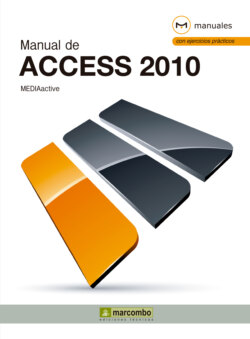Читать книгу Manual de Access 2010 - MEDIAactive - Страница 22
ОглавлениеLección 14. Definición de campos desde la vista Diseño
En esta lección aprenderemos a modificar una tabla existente desde la vista Diseño. Dentro de la vista Diseño, el usuario de Access 2010 encontrará múltiples útiles para configurar su base de datos. Desde la creación del nombre de los campos, la clasificación y su descripción, hasta la definición del tamaño, del formato y de la longitud. En esta lección nos centraremos en la definición de los campos, pero es conveniente ir conociendo estos elementos que se desarrollarán en las siguientes lecciones.
RECUERDE
En la parte derecha de la Barra de estado, ubicada en la parte inferior de la pantalla, encontramos cuatro iconos. Son accesos directos a las vistas Hoja de datos, Tabla dinámica, Vista Gráfico dinámico y Vista Diseño.
1 Para trabajar desde la vista Diseño tendremos que modificar, como su mismo nombre indica, la vista que nos ofrece la base de datos en que estamos trabajando. Esta es, viniendo de la lección anterior, la tabla Colección de grabaciones. Nuestro objetivo primero, entonces, será dirigirnos a las herramientas de modificación de la vista, que se encuentran indexadas dentro de la ficha Campos. Haga clic en la ficha Campos. (1)
Los nombres de los campos no pueden llevar signos de puntuación, sí, en cambio, espacios.
2 Verá que se abren una serie de ítems dispuestos para ser utilizados. Despliegue el comando Ver (2) situado en la parte izquierda de la ficha, en el grupo Vistas.
3 Surge así una pestaña con dos opciones: Vista Hoja de datos y Vista Diseño. A nosotros nos interesa esta segunda opción. Haga clic sobre la opción Vista Diseño.
4 Al ejecutar el punto anterior, se abre en la tabla una ventana que se distribuye en tres columnas distintas: Nombre del campo, Tipo de datos, Descripción. Es en este punto donde empieza la definición de la tabla en la Vista Diseño a la vez que empezaremos a rellenar los primeros nombres de los campos. Para cambiar el nombre del campo, pulse sobre la celda ubicada debajo de Nombre del campo.
5 En el campo aparece un recuadro amarillo y se habilita una línea vertical que parpadea. Esto quiere decir que está habilitado para escribir en él. Escriba en este primer campo la palabra Título.
6 Una vez realizado el paso anterior, y para entrar en el apartado Tipo de datos, pulse la tecla Retorno.
7 Bajo el apartado Tipo de datos se nos mostrará un amplio abanico de posibilidades: ¿qué tipo de datos almacenará el campo titulado, en este caso, Título? Nosotros queremos crear una futura lista alfabética para establecer un orden lógico. Por tanto, buscaremos este dato. Para cambiar el valor de Autonumeración a Texto, que es el que nosotros deseamos, pulse sobre la pestaña.
8 Se despliega ahora una serie de campos para elegir. No se preocupe porque iremos hablando de ellos a lo largo del manual. Haga clic sobre la opción Texto. (3)
9 Ahora que hemos definido el nombre del campo y el tipo de dato que incluirá o admitirá esta propiedad, nos centraremos en el otro apartado, titulado Descripción. Para pasar a esta columna, pulse la tecla Tabulador.
10 Como su nombre indica, bajo el lema de Descripción el usuario puede indicar qué incluirá en este campo. Escriba el texto Título de la serie. (4)
Puede situarse sobre una celda haciendo clic con el ratón sobre el espacio en blanco. Si hay algo escrito y quiere reescribirlo, selecciónelo con el ratón y escriba encima.
11 Pulse la tecla Retorno.
12 Para crear un nuevo campo, pulse dentro de la primera celda vacía de la columna Nombre del campo.
13 Inserte el término Cadena.(5)
14 Hemos agregado un nuevo campo a la tabla en el que reflejaremos cuál es la cadena que emite la serie que busquemos. Antes de seguir, guarde los cambios. Haga clic sobre el icono Guardar de la Barra de herramientas de acceso rápido.
15 Para cerciorarnos del cambio realizado en esta lección, de cómo hemos definido un campo desde la vista Diseño, tenemos que ir a la vista Hoja de datos. Es en esa vista donde uno puede ver los cambios realizados. Pues bien, pulse sobre el icono Ver. (6)
RECUERDE
Los nombres de los campos no pueden contener signos de puntuación, pero sí espacios.
16 Haga clic en la predeterminada Vista Hoja de datos y compruebe que en la Barra de estado, la barra ubicada en la parte inferior del área de trabajo, en la izquierda, se lee el término Título de la serie.